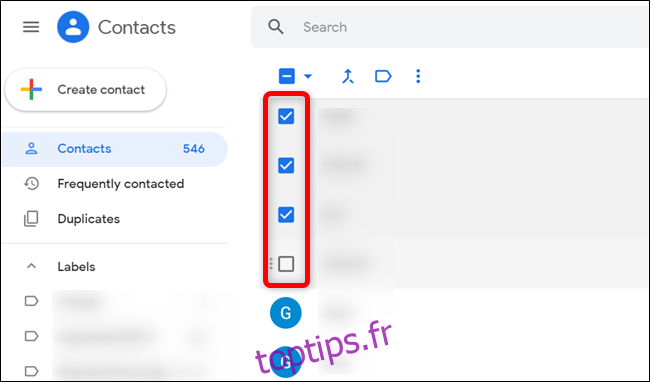Si vous envoyez régulièrement des e-mails au même groupe de personnes, vous pouvez réduire le temps perdu en créant une liste de diffusion à utiliser dans Gmail. Bien que ce ne soit pas intrinsèquement évident, voici comment générer une liste de diffusion.
Créer une liste de diffusion à l’aide des contacts Google
À la manière typique de Google, tous les contacts que vous voyez et auxquels vous accédez dans Gmail sont gérés par une application Google distincte: Contacts. Pour créer une liste de contacts que vous pouvez utiliser dans Gmail, vous devez visiter l’application Web Google Contacts.
Lancez un navigateur Web et dirigez-vous vers Contacts Google. Une fois ici, survolez le contact que vous souhaitez ajouter à la liste de diffusion, puis cliquez sur la case à cocher pour le sélectionner. Répétez pour chaque contact que vous souhaitez mettre sur la liste.
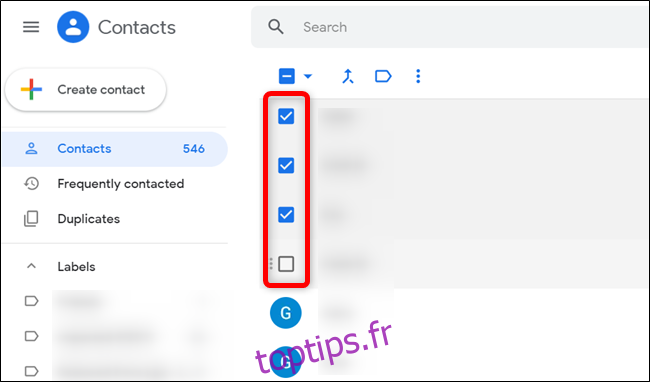
Assurez-vous que chaque contact que vous ajoutez est associé à un e-mail. Sinon, ils n’apparaîtront pas dans l’étiquette lorsque vous leur enverrez un e-mail plus tard.
Après avoir sélectionné chaque contact, cliquez sur l’icône Étiquette, puis sur le bouton «Créer une étiquette».
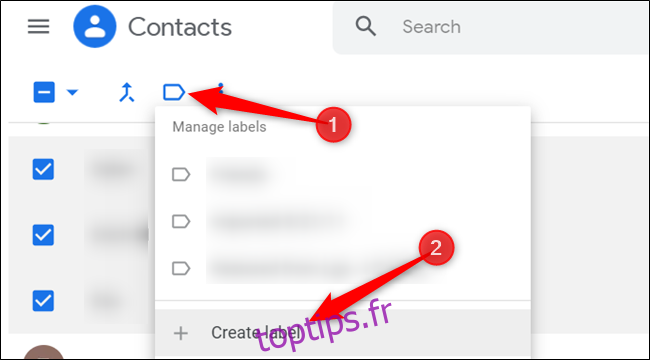
Donnez à l’étiquette un nom facile à retenir, puis cliquez sur «Enregistrer» pour créer la liste de contacts.
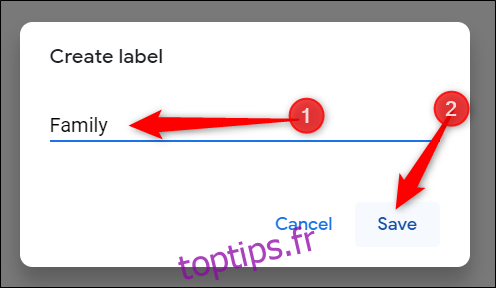
Pour ajouter des contacts à une étiquette déjà existante, sélectionnez le contact, cliquez sur l’icône Étiquette, cliquez sur l’étiquette à laquelle vous souhaitez l’ajouter, puis cliquez sur le bouton «Appliquer».
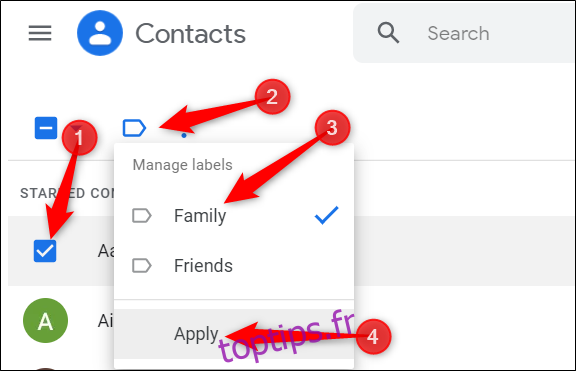
Après avoir enregistré l’étiquette, vous pouvez créer une autre étiquette pour une liste différente ou fermer l’onglet.
Envoyer un e-mail à l’aide de la liste de diffusion dans Gmail
Maintenant qu’une liste a été créée et étiquetée, accédez à votre Boîte de réception Gmail pour envoyer un e-mail à tout le groupe de contacts.
Une fois la page chargée, passez le curseur de la souris sur l’icône Plus (+) et cliquez sur le bouton «Composer» lorsqu’il apparaît pour démarrer un nouvel e-mail.
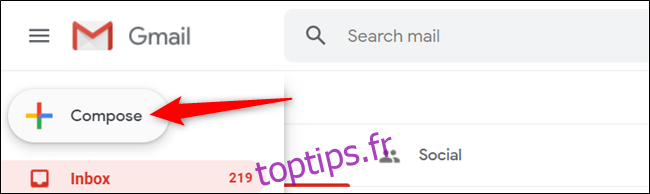
Dans la fenêtre «Nouveau message», commencez à taper le nom que vous avez donné à l’étiquette, puis cliquez sur la suggestion lorsqu’elle apparaît sous le champ de texte.
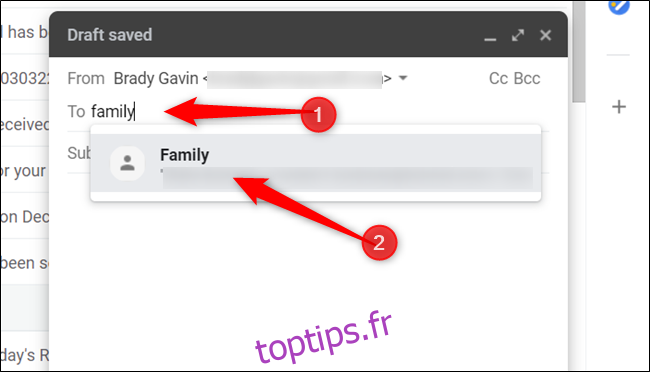
Après avoir sélectionné l’étiquette, remplissez l’e-mail, puis cliquez sur le bouton «Envoyer» lorsque vous avez terminé pour l’envoyer à tous les membres de la liste du groupe.
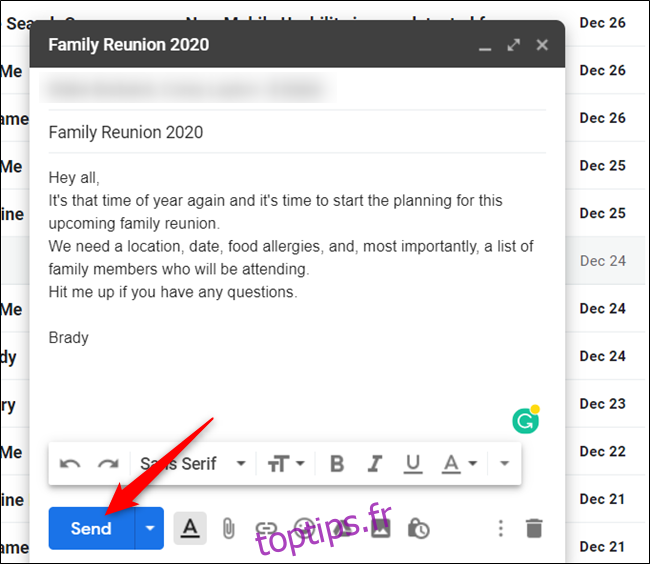
Bien que vous puissiez l’utiliser pour gérer une petite entreprise ou une campagne marketing, votre compte Google gratuit ne permet que 500 emails envoyés et reçus par jour. Si vous atteignez cette limite dans un délai de 24 heures, vous pourriez recevoir un message d’erreur vous informant de votre dépassement.